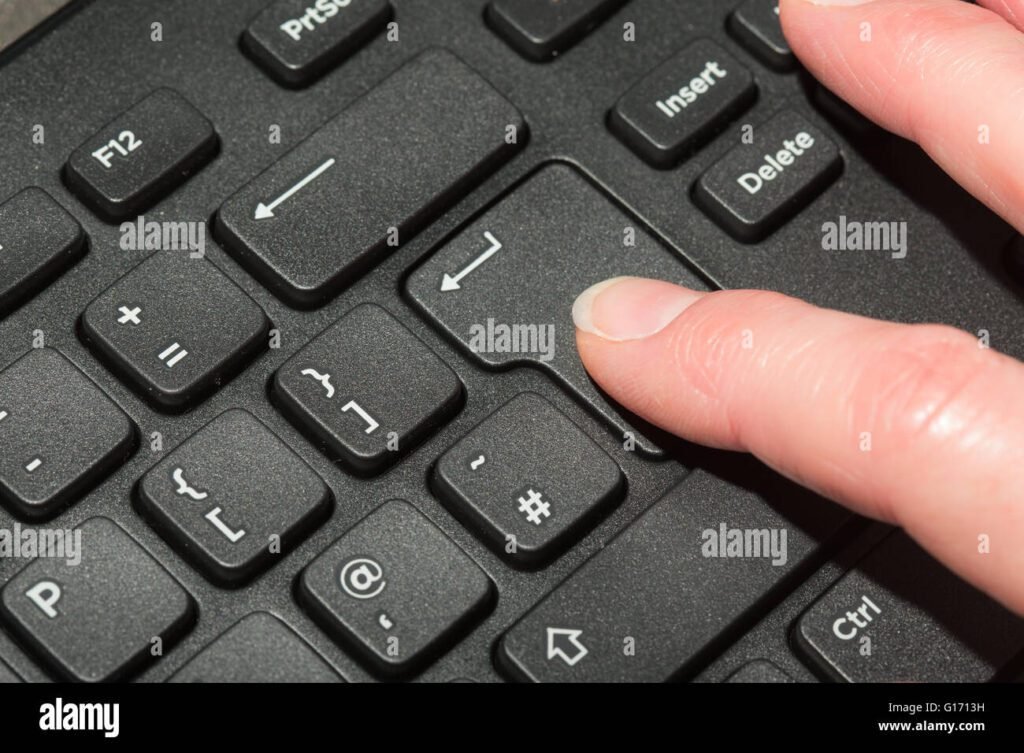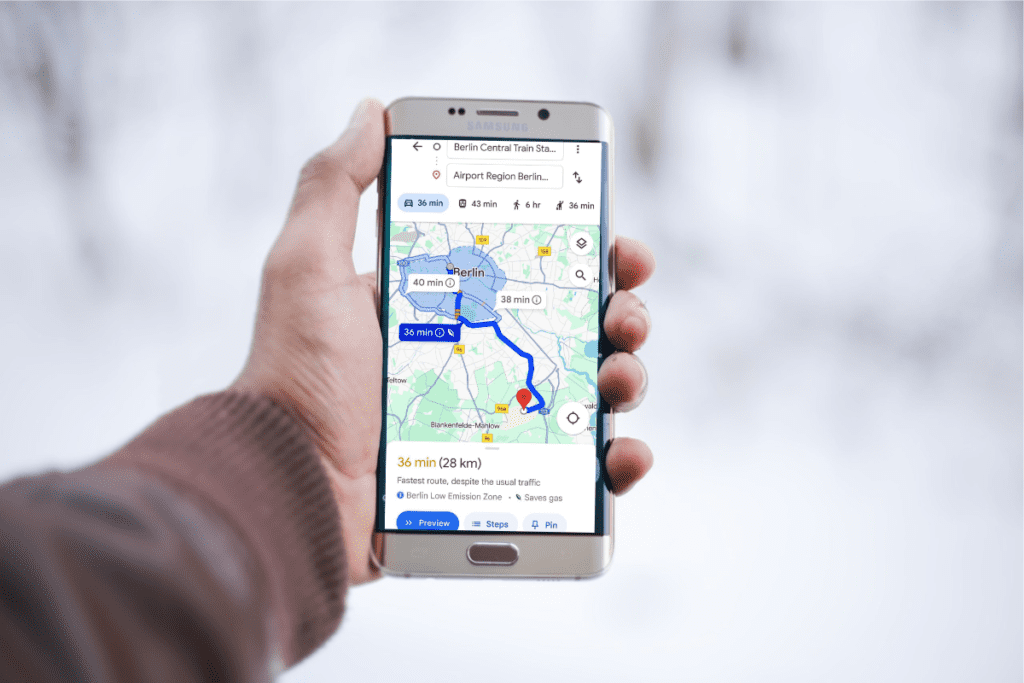✅ Utilisez « Ctrl + C » pour copier et « Ctrl + V » pour coller sur Windows. Sur Mac, c’est « Cmd + C » et « Cmd + V ». Simplifiez votre productivité!
Le raccourci clavier pour copier et coller facilement est l’un des outils les plus pratiques pour améliorer votre productivité sur un ordinateur. Pour copier du texte ou un élément sélectionné, vous pouvez utiliser Ctrl + C sur Windows ou Command + C sur Mac. Ensuite, pour coller ce que vous avez copié, le raccourci est Ctrl + V sur Windows et Command + V sur Mac. Ces commandes fonctionnent dans la plupart des applications, y compris les traitements de texte, les navigateurs et les éditeurs de code.
Présentation de l’article
Nous allons approfondir le sujet des raccourcis clavier pour copier et coller. Nous examinerons non seulement les raccourcis de base, mais aussi des astuces supplémentaires pour optimiser votre utilisation au quotidien. De plus, nous aborderons des raccourcis moins connus qui peuvent vous faire gagner du temps et améliorer votre efficacité.
Raccourcis supplémentaires pour optimiser votre productivité
- Couper : Pour retirer un élément tout en le copiant dans le presse-papiers, utilisez Ctrl + X sur Windows ou Command + X sur Mac.
- Collage spécial : Pour coller un élément sans formattage, essayez Ctrl + Shift + V sur Windows ou Command + Shift + V sur Mac.
- Annuler : Si vous faites une erreur en collant, utilisez Ctrl + Z sur Windows ou Command + Z sur Mac pour annuler l’action.
Statistiques sur l’utilisation des raccourcis clavier
Selon une étude menée par une entreprise de recherche en productivité, l’utilisation de raccourcis clavier peut augmenter l’efficacité de travail de 20 à 30 %. En intégrant ces raccourcis dans vos habitudes de travail, vous pourrez non seulement gagner du temps, mais également réduire la fatigue liée à l’utilisation de la souris.
Conseils pour mémoriser les raccourcis
Pour vous aider à mémoriser ces raccourcis, voici quelques conseils pratiques :
- Pratiquez régulièrement : Plus vous utilisez ces raccourcis, plus ils deviendront automatiques.
- Affichez une liste : Créez un tableau ou une note sur votre bureau avec les raccourcis les plus importants.
- Utilisez des applications : Certaines applications vous aident à apprendre et à mémoriser les raccourcis clavier.
Comment utiliser les raccourcis clavier sur Windows et Mac
Comprendre comment utiliser les raccourcis clavier sur Windows et Mac est essentiel pour améliorer votre productivité et votre efficacité lors de l’utilisation d’un ordinateur. Ces commandes permettent d’exécuter des actions rapidement sans avoir à naviguer dans les menus.
Raccourcis clavier sur Windows
Sur les systèmes Windows, les raccourcis clavier les plus courants incluent:
- Ctrl + C: Copier le contenu sélectionné.
- Ctrl + V: Coller le contenu copié.
- Ctrl + X: Couper le contenu sélectionné.
- Ctrl + Z: Annuler la dernière action.
Par exemple, si vous souhaitez copier un texte dans un document, il suffit de le sélectionner, puis d’appuyer sur Ctrl + C, après quoi vous pouvez le coller où vous le souhaitez avec Ctrl + V.
Raccourcis clavier sur Mac
Pour les utilisateurs de Mac, les raccourcis sont légèrement différents:
- Command + C: Copier le contenu sélectionné.
- Command + V: Coller le contenu copié.
- Command + X: Couper le contenu sélectionné.
- Command + Z: Annuler la dernière action.
À titre d’exemple, pour copier une image depuis votre navigateur, il suffit de la sélectionner, puis d’appuyer sur Command + C pour la copier, avant de la coller ailleurs avec Command + V.
Pourquoi utiliser des raccourcis clavier?
Les raccourcis clavier présentent de nombreux avantages, notamment:
- Gain de temps: Évitez l’utilisation de la souris pour naviguer dans les menus.
- Amélioration de la concentration: Restez concentré sur votre tâche sans être distrait.
- Accessibilité: Facilitez l’utilisation de l’ordinateur pour les personnes ayant des besoins spécifiques.
Statistiques sur l’utilisation des raccourcis
Selon une étude récente, 70% des utilisateurs de PC déclarent que l’utilisation de raccourcis clavier améliore leur productivité. De plus, les professionnels qui maîtrisent ces techniques sont souvent perçus comme plus efficaces et compétents dans leur travail.
Conseils pratiques
Pour tirer le meilleur parti des raccourcis clavier:
- Pratiquez régulièrement pour mémoriser les combinaisons.
- Personnalisez vos propres raccourcis dans certaines applications pour optimiser votre flux de travail.
- Utilisez des cartes mémoire ou des applications d’entraînement pour renforcer vos compétences.
En appliquant ces conseils, vous serez en mesure d’utiliser les raccourcis clavier de manière plus efficace et de booster votre productivité au quotidien.
Personnaliser vos raccourcis pour une efficacité accrue
La personnalisation des raccourcis clavier peut grandement améliorer votre productivité et vous permettre d’exécuter des tâches courantes plus rapidement. En ajustant ces combinaisons de touches selon vos préférences, vous pouvez transformer votre expérience d’utilisation et gagner un temps précieux.
Pourquoi personnaliser vos raccourcis ?
- Augmentation de la productivité : Selon une étude de 2022, les utilisateurs qui personnalisent leurs raccourcis clavier peuvent réaliser jusqu’à 30% de tâches en moins de temps.
- Confort d’utilisation : Chaque utilisateur a des habitudes et des préférences différentes. Avoir des raccourcis qui correspondent à votre façon de travailler peut rendre l’expérience plus agréable.
- Réduction des erreurs : En rendant les raccourcis plus intuitifs, vous minimisez les risques de faire des erreurs pendant votre travail.
Comment personnaliser vos raccourcis clavier ?
Voici quelques étapes simples pour personnaliser vos raccourcis clavier sur divers systèmes d’exploitation :
- Windows :
- Accédez à l’option Paramètres.
- Naviguez vers Système > Raccourcis clavier.
- Ici, vous pouvez ajouter ou modifier les raccourcis existants selon vos besoins.
- Mac :
- Allez dans Préférences Système.
- Sélectionnez Clavier > Raccourcis.
- Choisissez l’application et modifiez les raccourcis à votre guise.
Exemples de personnalisation
Voici quelques exemples concrets de raccourcis que vous pouvez personnaliser :
| Action | Raccourci par défaut | Raccourci personnalisé |
|---|---|---|
| Copier | Ctrl + C | Ctrl + Shift + C |
| Coller | Ctrl + V | Ctrl + Shift + V |
| Annuler | Ctrl + Z | Ctrl + Alt + Z |
En ajustant vos raccourcis clavier, vous pouvez vraiment faire la différence dans votre quotidien numérique. Pensez à essayer différentes configurations jusqu’à ce que vous trouviez ce qui vous convient le mieux !
Questions fréquemment posées
Quel est le raccourci pour copier ?
Le raccourci clavier pour copier est généralement Ctrl + C sur Windows et Command + C sur Mac.
Quel est le raccourci pour coller ?
Pour coller, utilisez Ctrl + V sur Windows et Command + V sur Mac.
Y a-t-il un raccourci pour couper ?
Oui, le raccourci pour couper est Ctrl + X sur Windows et Command + X sur Mac.
Les raccourcis fonctionnent-ils dans tous les programmes ?
En général, ces raccourcis fonctionnent dans la plupart des applications, mais certains logiciels peuvent avoir des options différentes.
Peut-on utiliser ces raccourcis sur un smartphone ?
Sur smartphone, il faut généralement sélectionner le texte puis utiliser les options « Copier » et « Coller » dans le menu contextuel.
Points clés sur les raccourcis clavier
| Action | Windows | Mac |
|---|---|---|
| Copier | Ctrl + C | Command + C |
| Coller | Ctrl + V | Command + V |
| Couper | Ctrl + X | Command + X |
Nous vous invitons à laisser vos commentaires ci-dessous et à consulter d’autres articles de notre site qui pourraient vous intéresser également.